
Khắc phục sự cố Windows với MSconfig
Kh c ph c s c Windows v i MSconfigắ ụ ự ố ớ
Đôi khi chúng ta g p các tr c tr c v i máy tính c a mình và đi u đó cóặ ụ ặ ớ ủ ề
th khi n b n lo l ng. Tr c tr c có th là l i c a các driver thi t b , ể ế ạ ắ ụ ặ ể ỗ ủ ế ị
ho c m t ng d ng t ch i kh i đ ng, ho c cũng có th là m t trong ặ ộ ứ ụ ừ ố ở ộ ặ ể ộ
nhi u ti n trình n n b h ng hóc. Có m t vài ch n đoán chúng ta có ề ế ề ị ỏ ộ ẩ
th làm tr c khi quy t đ nh mang máy tính đi b o hành ho c s a ể ướ ế ị ả ặ ử
ch aữ.
S tr giúp đ u tiên là m t ti n ích h th ng c a Windows có tên g i ự ợ ầ ộ ệ ệ ố ủ ọ
là System Configuration Utility(MSconfig.exe). Nh ng ng i dùng cao c p ữ ườ ấ
thì r t quen thu c v i ng d ng này nh ng v i nh ng ng i dùng m i thì ấ ộ ớ ứ ụ ư ớ ữ ườ ớ
công c h th ng này x ng đáng đ c xem xét.ụ ệ ố ứ ượ
System Configuration Utility (ho c MSconfig.exe) đ c dùng đ qu n lý ặ ượ ể ả
các ti n trình x y ra khi h th ng Windows kh i đ ng. Giao di n đ h a ế ả ệ ố ở ộ ệ ồ ọ
c a nó r t đ n gi n đ đi u khi n các ti n trình kh i đ ng khác nhau và ủ ấ ơ ả ể ề ể ế ở ộ
các file c u hình s d ng. Nó cũng là công c đ u tiên chúng ta dùng đ n ấ ử ụ ụ ầ ế
n u mu n tăng t c đ kh i đ ng, nh nó cho phép chúng ta b t và t t các ế ố ố ộ ở ộ ư ậ ắ
ch ng trình ch đ 'ươ ở ế ộ startup'. Chúng ta s dùng nó đ ch n đoán m t h ẽ ể ấ ộ ệ
th ng b treo.ố ị
Kĩ thu t chúng ta dùng đ c g i làậ ượ ọ clean boot. Trong m tộ clean boot h ệ
đi u hành s đ c load vào mà không kh i đ ng các ti n trình 'startup' n nề ự ượ ở ộ ế ề
có th gây ra các xung đ t.ể ộ
Làm cách nào đ clean boot máy tính c a b n?ể ủ ạ
Windows XP
1. Nh n vàoấ Run (ho cặ Winkey + R) - trong tr ng Open c a h p tho i ườ ủ ộ ạ
Run gõ vào msconfig. L nh này s kh i đ ng System Configuration Utility.ệ ẽ ở ộ
2. Trong thẻ General c a System Configuration Utility, nh n vào ủ ấ
nút Selective Startup. B ch n m cỏ ọ ụ Process SYSTEM.INI File, Process
WIN.INI File và Load Startup Items. Ch n m cọ ụ Load System
Services b i vì m c này kh i đ ng cách d ch v Microsoft c n thi t. ở ụ ở ộ ị ụ ầ ế
M cụ Use Original Boot.ini đ c ch n theo m c đ nh.ượ ọ ặ ị
Chú ý: B ch nỏ ọ Load System Services s vô hi u hóa các d ch v ẽ ệ ị ụ
Microsoft (ví d nhụ ư Plug and Play, Networking and Error Reporting) và
xóa t t c các đi m khôi ph c c a ti n ích System Restore. D ch v h ấ ả ể ụ ủ ệ ị ụ ệ
th ng cũng đ c xác đ nh gây ra các xung đ t. Vì v y không đ c b ch nố ượ ị ộ ậ ượ ỏ ọ
nó.
3. Th Services là n i chúng ta s ghé thăm ti p theo. Trên thẻ ơ ẽ ế ẻ Services,
ch nọ Hide All Microsoft Services và ch nọ Disable All. Sau đó nh nấ OK.
M t thông đi p xu t hi n c nh báo b n đã dùng ti n ích System ộ ệ ấ ệ ả ạ ệ
Configuration đ thay đ i cách Windows kh i đ ng. Nh nể ổ ở ộ ấ OK đ kh i ể ở
đ ng l i h th ng.ộ ạ ệ ố
Windows Vista
Trong Windows Vista, ti n trình này h u nh là m t hình nh trung th c ế ầ ư ộ ả ự
c a chính nó trong Windows XP.ủ
1. Nh nấ Start - Gõ msconfig vào trong h p Search, và sau đó nh n Enter độ ấ ể
kh i đ ng ti n ích System Configuration trong Vista.ở ộ ệ
2. Trên thẻ General, ch nọ Selective Startup - b ch nỏ ọ Load Startup items
3. Ti p theo đ n thế ế ẻ Services. Ch n m cọ ụ Hide All Microsoft Services và
nh n nútấ Disable All. Nh nấ OK đ kh i đ ng l i. (màn hình này t ng t ể ở ộ ạ ươ ự
nh trong Windows XP)ư
Sau khi máy tính kh i đ ng l i, ch y l i các ng d ng xung đ t tr c đây. ở ộ ạ ạ ạ ứ ụ ộ ướ
N u v n đ này v n còn t n t i thì nguyên nhân có th n m m t n i ế ấ ề ẫ ồ ạ ể ằ ở ộ ơ
khác. Đ a máy tính tr l i tr ng thái tr c đây b ng cách ch nư ở ạ ạ ướ ằ ọ Normal
Startup t thừ ẻ General và kh i đ ng l i.ở ộ ạ
N u v n đ không còn xu t hi n n a thì th ph m là m t trong các ế ấ ề ấ ệ ữ ủ ạ ộ
ch ng trình 'startup' trong th Services.ươ ẻ
Xác đ nh ch ng trình gây ra v n đị ươ ấ ề
N u máy tính có nhi u d ch v ch y d i d ng ng d ng n n. B n c n ế ề ị ụ ạ ướ ạ ứ ụ ề ạ ầ
làm cách nào đó bó h p ph m vi các d ch v gây ra v n đ này. Gi i pháp ẹ ạ ị ụ ấ ề ả
đ n gi n n m vi c kích ho t s l a ch n c a m t s d ch v này và ơ ả ằ ở ệ ạ ự ự ọ ủ ộ ố ị ụ
kh i đ ng l i máy tính.ở ộ ạ
1. B t đ u v i m t di n r ng h n, ví d cho m t n a các d ch v này kích ắ ầ ớ ộ ệ ộ ơ ụ ộ ử ị ụ
ho t và m t n a không. Kh i đ ng l i máy tính. Ch y ng d ng có th ạ ộ ử ở ộ ạ ạ ứ ụ ể
gây ra l i đ ki m tra v n đ .ỗ ể ể ấ ề
2. N u v n đ v n còn t n t i, thì ch c ch n là s xung đ t là do các d ch ế ấ ề ẫ ồ ạ ắ ắ ự ộ ị
v đang đ c kích ho t. N u không, s xung đ t n m trong cách d ch v ụ ượ ạ ế ự ộ ằ ị ụ
mà b n đã b kích ho t. Đây là cách bó h p m t n a.ạ ỏ ạ ẹ ộ ử
3. L p l i vi c ch n m t n a các d ch v n m trong vùng đáng nghi. Th ặ ạ ệ ọ ộ ử ị ụ ằ ử
l i hai ho c ba l n cho đ n khi có th xác đ nh đ c chính xác d ch v nàoạ ặ ầ ế ể ị ượ ị ụ
gây ra v n đ .ấ ề
4. Sau khi xác đ nh đ c d ch v gây ra v n đ , bây gi chúng ta ph i đ i ị ượ ị ụ ấ ề ờ ả ố
phó v i nó.ớ
Có các gi i pháp là:ả
- Vô hi u hóa d ch v đó t th Services ho c t th Startup.ệ ị ụ ừ ẻ ặ ừ ẻ
- Tìm ki m trên internet m t câu tr l i có th và cho phép nó.ế ộ ả ờ ể
Kĩ thu t trên r t c b n trong t nhiên. Nó có th đ c th c hi n trong ậ ấ ơ ả ự ể ượ ự ệ
m t cách t ng đ i an toàn.ộ ươ ố
có thể bạn quan tâm

Khắc phục lỗi màn hình máy tính bị đen trên Windows 10
10
1.905
286
Tài liệu CNTT khác
10
(New)

Cách khắc phục sự cố lỗi "Stop 0x0000007B" trên Windows XP
5
1.017
368
Cơ sở dữ liệu
5
(New)

Khắc phục lỗi máy tính vào mạng chậm trên Windows 10
9
1.558
283
Tài liệu CNTT khác
9
(New)
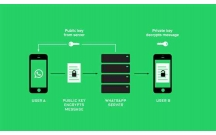
Cách khắc phục sự cố click chuột trái trên Windows
7
1.255
230
Tài liệu CNTT khác
7
(New)

Tổng hợp các loại mã lỗi driver trên Windows và cách khắc phục
13
1.667
281
Cơ sở dữ liệu
13
(New)

Tổng hợp thủ thuật giúp bạn khắc phục lỗi Full Disk 100% trên Windows
26
2.056
320
Tài liệu CNTT khác
26
(New)

Khắc phục sự cố System Restore không hoạt động trên Windows 10/8/7
15
718
321
Tài liệu CNTT khác
15
(New)

Tổng hợp các lỗi xảy ra trong quá trình update Windows 10 Anniversary...
10
776
347
Cơ sở dữ liệu
10
(New)
thông tin tài liệu
Đôi khi chúng ta gặp các trục trặc với máy tính của mình và điều đó có thể khiến bạn lo lắng. Trục trặc có thể là lỗi của các driver thiết bị, hoặc một ứng dụng từ chối khởi động, hoặc cũng có thể là một trong nhiều tiến trình nền bị hỏng hóc. Có một vài chẩn đoán chúng ta có thể làm trước khi quyết định mang máy tính đi bảo hành hoặc sửa chữa.
Mở rộng để xem thêm
tài liệu mới trong mục này
tài liệu hot trong mục này
tài liệu giúp tôi
Nếu bạn không tìm thấy tài liệu mình cần có thể gửi yêu cầu ở đây để chúng tôi tìm giúp bạn!
xem nhiều trong tuần
70 câu hỏi trắc nghiệm luyện thi chứng chỉ tin A
Đề thi và lời giải môn xác suất thống kê của trường Học viện ngân hàng
Địa lý 12 Phát triển cây công nghiệp lâu năm Tây Nguyên
Giáo trình Quản trị học của Đại học kinh tế quốc dân
Tiểu luận: Vị trí, vai trò, nhiệm vụ của người Đảng viên với ĐCSVN- Phấn đấu, rèn luyện và tuyên truyền nhân dân của người Đảng viên
Bài tập nâng cao Tiếng Việt lớp 2: Chính tả
yêu cầu tài liệu
Giúp bạn tìm tài liệu chưa có
×



